विज्ञापन
की डिजिटल प्रतियां बनाना पोषित एनालॉग रिकॉर्डिंग एक उपयोगी कौशल है यह न केवल आपके संग्रह को सुनना आसान बनाता है, बल्कि समय के साथ कम पहनने के कारण आप मूल माध्यम को संरक्षित कर रहे हैं।
कई आधुनिक टर्नटेबल्स इस सटीक कारण के लिए पहले से ही डिजिटल इंटरफेस से लैस हैं। अन्य सेटअप को कुछ अतिरिक्त हार्डवेयर की आवश्यकता होगी, लेकिन इसमें से कोई भी विनाइल हॉबीस्ट की पहुंच से परे है।
तो अपनी विनाइल रिकॉर्डिंग की रिकॉर्डिंग और सफाई की प्रक्रिया के माध्यम से चलें।
इससे पहले कि आप शुरू करें: दुस्साहस प्राप्त करना
पहली चीज़ जो आपको करने की आवश्यकता है वह है डाउनलोड धृष्टता आपके ऑपरेटिंग सिस्टम के लिए। ऑडेसिटी फ्री, ओपन सोर्स ऑडियो रिकॉर्डिंग और एडिटिंग सॉफ्टवेयर है। आप किसी अन्य ऐप का उपयोग कर सकते हैं, लेकिन हमने ऑडेसिटी को चुना क्योंकि यह एक पैकेज में आपकी जरूरत की सभी चीजों के साथ आता है।
हम मैक पर इस प्रक्रिया से गुजर रहे हैं, लेकिन विंडोज और लिनक्स उपयोगकर्ताओं के लिए निर्देश लगभग समान हैं। ध्यान रखें कि अधिकांश यूएसबी टर्नटेबल्स और ऑडियो इंटरफेस केवल विंडोज और मैक मशीनों के साथ उपयोग के लिए डिज़ाइन किए गए हैं, इसलिए लिनक्स उपयोगकर्ता कुछ ड्राइवर मुद्दों का सामना कर सकते हैं।
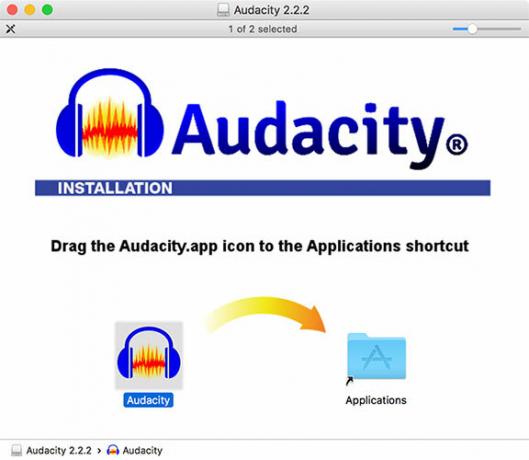
ऑडेसिटी को डाउनलोड और इंस्टॉल करने के बाद, अपना ध्यान अपने विनाइल कलेक्शन पर दें। आप जो भी रिकॉर्ड चुनते हैं, उसे शुरू करने से पहले एक त्वरित सफाई देना सुनिश्चित करें। आप विशेष रूप से विनाइल के लिए डिज़ाइन किए गए सफाई समाधान का उपयोग कर सकते हैं, लेकिन कम से कम एक विनाइल ब्रश खांचे के भीतर से धूल को हटाने में मदद करेगा।
ऑडियो हार्डवेयर को विनायल रिकॉर्ड करने की आवश्यकता थी
अपने कंप्यूटर में विनाइल रिकॉर्ड करने के लिए, आपको निम्नलिखित में से किसी एक की आवश्यकता होगी:
- एक USB टर्नटेबल: यह आश्चर्यजनक रूप से इन दिनों आम है, जैसा कि कई प्रवेश स्तर के टर्नटेबल्स संगीत प्रेमियों के लिए 7 सर्वश्रेष्ठ उपहारएक संगीत प्रशंसक के लिए एक उपहार खरीदना मुश्किल हो सकता है। कुछ प्रेरणा चाहिए? संगीत प्रेमियों के लिए यहां कुछ बेहतरीन उपहार हैं। अधिक पढ़ें USB आउटपुट से लैस हैं। स्टैंटन और नुमर्क जैसी कंपनियों के अधिकांश नाम ब्रांड मॉडल और अधिकांश हमारे रिकॉर्ड प्लेयर सिफारिशें सभी बजट के लिए सर्वश्रेष्ठ रिकॉर्ड खिलाड़ीविनाइल रिकॉर्ड सुनना शुरू करना चाहते हैं? आपको विनाइल टर्नटेबल की आवश्यकता होगी! यहां सबसे अच्छे रिकॉर्ड खिलाड़ी हैं जो आप प्राप्त कर सकते हैं। अधिक पढ़ें USB आउटपुट की सुविधा भी है।
- एक USB ऑडियो इंटरफ़ेस: जब तक आप किसी मौजूदा एम्पलीफायर के माध्यम से अपने टर्नटेबल को रूट नहीं कर रहे हैं, तब तक आप एक फोनो प्रेप और ग्राउंडिंग पिन के साथ एक चाहते हैं।

यदि आप USB टर्नटेबल विकल्प का विकल्प चुन रहे हैं, तो आपको बस इसे अपने कंप्यूटर में प्लग-इन करना होगा और अंतर्निहित preamp को सक्षम करना होगा। कई टर्नटेबल्स में USB आउटपुट के आगे पीछे एक स्विच होता है जो preamp को चालू या बंद करता है। यदि संभव हो, तो एक preamp वॉल्यूम नियंत्रण के साथ एक प्राप्त करें।
यदि आप USB इंटरफ़ेस के लिए बाज़ार में हैं, तो कुछ ऐसा है बेहरिंगर यू-फोन यूएफओ202 एक पैकेज में आपको जो कुछ भी चाहिए वह सब कुछ प्रदान करता है: एक preamp, उचित स्टीरियो इनपुट और एक ग्राउंडिंग पिन। यह आपके कंप्यूटर से अपनी शक्ति खींचता है, इसलिए आपको टर्नटेबल से अलग कुछ भी प्लग करने की आवश्यकता नहीं है।
अन्य USB ऑडियो इंटरफेस भी ठीक काम करेंगे। चूँकि आपका टर्नटेबल संभवतः पहले से ही एक नियमित एम्पलीफायर में चल रहा है, आप इसे पहले से ही प्रवर्धित स्टीरियो सिग्नल ले सकते हैं और किसी भी पुराने USB इंटरफ़ेस के माध्यम से इसे रूट कर सकते हैं।
आप जो भी विकल्प चुनते हैं, ऑडेसिटी संभवतः इनपुट को कुछ सामान्य जैसे पहचानता है USB ऑडियो CODEC या USB PnP ऑडियो डिवाइस. एक बार जब आप अपने कंप्यूटर के लिए अपने टर्नटेबल को सही ढंग से कनेक्ट कर लेते हैं, तो उस ऑडियो को कैप्चर करने के निर्देश उसी तरह के होते हैं, जिस तरह से आप उपयोग कर रहे हैं।
Vinyl रिकॉर्डिंग के लिए ऑडेसिटी सेट करना
रिकॉर्डिंग शुरू करने से पहले, ऑडेसिटी की स्थापना के लिए कुछ मिनट बिताना एक अच्छा विचार है।
ओपन ऑडेसिटी और एक्सेस पसंद, फिर पर क्लिक करें उपकरण बाईं ओर मेनू में। वहाँ से रिकॉर्डिंग ड्रॉपडाउन, अपना टर्नटेबल या यूएसबी ऑडियो डिवाइस चुनें (यदि यह प्रदर्शित नहीं होता है, तो सुनिश्चित करें कि यह कनेक्ट और संचालित है, फिर ऑडेसिटी को पुनरारंभ करें)।
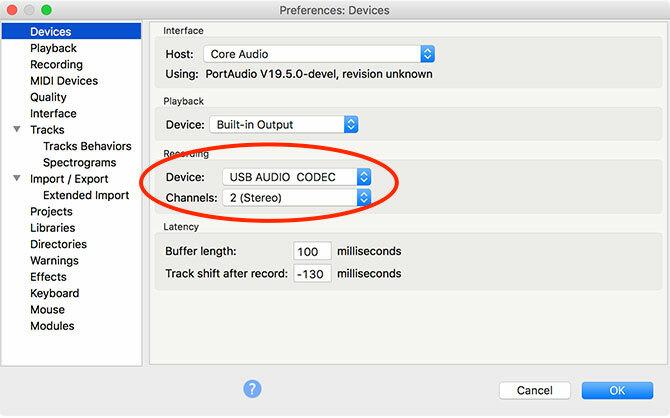
अगला, पर क्लिक करें रिकॉर्डिंग बाएं साइडबार में। यहां आप चेक कर सकते हैं सॉफ्टवेयर Playthrough विकल्प, जो आपको उन्हें बनाते समय आपकी रिकॉर्डिंग सुनने की अनुमति देता है।
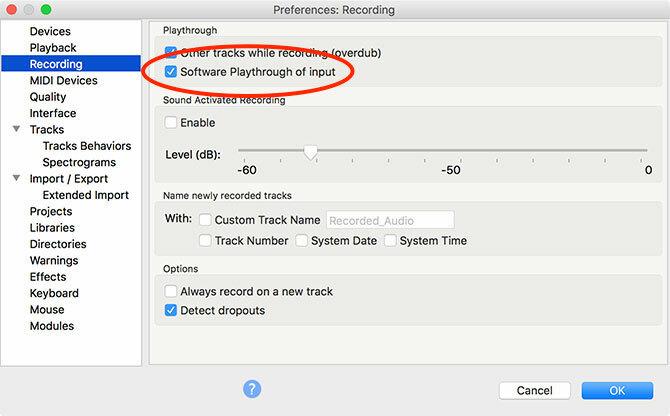
अंत में, पर क्लिक करें गुणवत्ता मेनू में। यह अनुशंसा की जाती है कि आप नई रिकॉर्डिंग के लिए डिफ़ॉल्ट ऑडेसिटी सेटिंग्स का उपयोग करें। सुनिश्चित करो डिफ़ॉल्ट नमूना दर इस पर लगा है 44100 हर्ट्ज, तथा डिफ़ॉल्ट नमूना प्रारूप इस पर लगा है 32-बिट फ्लोट.
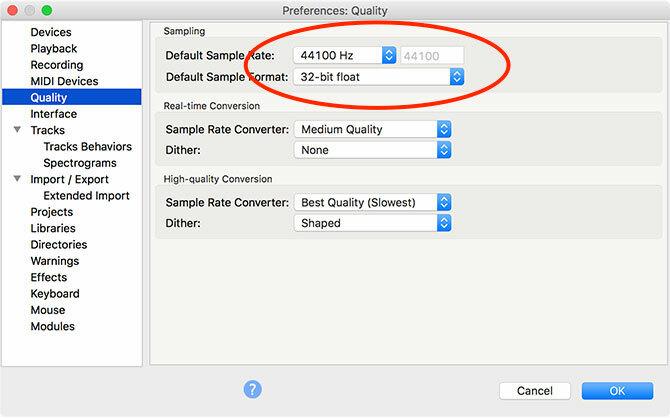
इससे पहले कि आप रिकॉर्ड तोड़ते, कतरन से बचने के लिए अपनी रिकॉर्डिंग की निगरानी करना एक अच्छा विचार है। क्लिपिंग तब होती है जब स्रोत ऑडियो बहुत जोर से होता है, जिससे विकृति और ऑडियो हानि होती है। यदि तरंग स्केल के शीर्ष पर पहुंच जाती है, तो क्लिपिंग हो जाएगी।
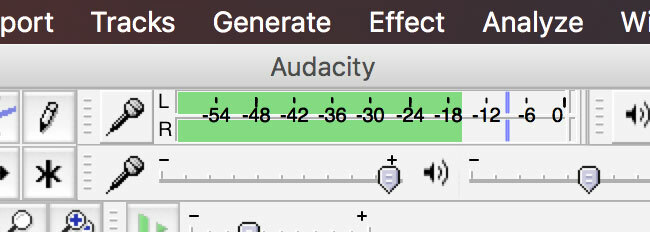
अपने स्तर की जाँच करने के लिए:
- स्क्रीन के शीर्ष पर रिकॉर्ड मीटर पर क्लिक करें, जहां यह कहता है निगरानी शुरू करने के लिए क्लिक करें.
- जिस रिकॉर्ड को आप रिकॉर्ड करना चाहते हैं उसे खेलना शुरू करें।
- कतरन के लिए मीटर का निरीक्षण करें। आप लगभग -6dB की अधिकतम ऊंचाई (0.5 यदि आपने एक रेखीय मीटर चुना है) के लिए लक्ष्य बनाना चाहते हैं।
- क्लिपिंग से बचने के लिए मीटर के ठीक नीचे स्लाइडर का उपयोग करके रिकॉर्डिंग के स्तर को समायोजित करें, जबकि यह सुनिश्चित करें कि स्रोत पर्याप्त जोर से है।
- यह सुनिश्चित करने के लिए रिकॉर्ड के माध्यम से किसी विशेष रूप से लाउड सेक्शन में जाएं कि आपकी सेटिंग पूरी रिकॉर्डिंग के लिए काम करेगी।
Mac उपयोगकर्ता: USB वॉल्यूम नियंत्रण समायोजित नहीं कर सकते?
कुछ USB डिवाइस आपको आने वाले सिग्नल की मात्रा बदलने की अनुमति नहीं देते हैं। इस उदाहरण में, आपको मिलने वाला संकेत वह संकेत है जिससे आप चिपके हुए हैं। यही कारण है कि आयतन नियंत्रण के साथ टर्नटेबल प्रस्ताव सबसे उपयोगी होते हैं।
एकमात्र आवेदन जो हमने पाया है कि इस संबंध में मदद कर सकता है (हमने कई कोशिश की, जिसमें साउंडफ्लावर, साउंड कंट्रोल और साउंड साइफन शामिल है) लूपबैक. यह $ 99 पर सस्ता नहीं है, लेकिन यह काम पूरा कर लेता है। अपने USB ऑडियो डिवाइस के साथ एक वर्चुअल ऑडियो डिवाइस बनाएं, फिर ऑडेसिटी में अपने रिकॉर्डिंग इनपुट के रूप में उपयोग करें। इनपुट मात्रा पर आपका पूरा नियंत्रण होगा।
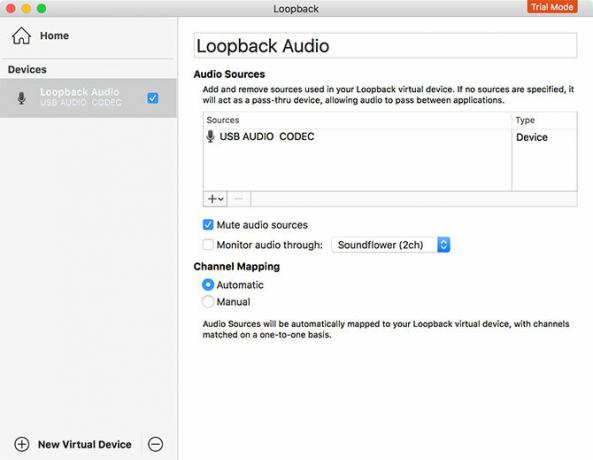
आपका दूसरा विकल्प USB ऑडियो इंटरफ़ेस में निवेश करना है और इसके बजाय अपने टर्नटेबल को कनेक्ट करना है। यह लगभग निश्चित रूप से $ 99 से सस्ता है जो आप लूपबैक के लिए भुगतान करते हैं, लेकिन चिंता करने के लिए अधिक केबल जोड़ता है। हालाँकि, आपको इसके लिए अन्य उपयोग मिल सकते हैं रिकॉर्डिंग सिस्टम ऑडियो किसी भी प्लेटफ़ॉर्म पर सिस्टम ऑडियो कैसे रिकॉर्ड करेंरिकॉर्डिंग सिस्टम ऑडियो वॉयसओवर और विशेष धाराओं को कैप्चर करने के लिए उपयोगी है। हम आपको मैक, विंडोज, एंड्रॉइड और अन्य पर आंतरिक ऑडियो रिकॉर्ड करने के सर्वोत्तम तरीके दिखाएंगे। अधिक पढ़ें भविष्य में लूपबैक के साथ।
एक अन्य ऐप को जानें जो USB डिवाइस ऑडियो को वर्चुअल डिवाइस में रूट कर सकता है, और वॉल्यूम कंट्रोल को बहाल कर सकता है? हमें टिप्पणियों में बताएं!
धृष्टता के साथ अपनी विनाइल रिकॉर्डिंग
एक बार ऑडेसिटी सेट करने के बाद, हिट करें अभिलेख एक नया ट्रैक बनाने के लिए बटन, फिर अपने जुड़े टर्नटेबल पर विनाइल खेलना शुरू करें। यदि आप सक्षम हैं सॉफ्टवेयर Playthrough आप वास्तविक समय में रिकॉर्डिंग सुनेंगे। वापस बैठें और रिकॉर्डिंग पूरी होने तक प्रतीक्षा करें।
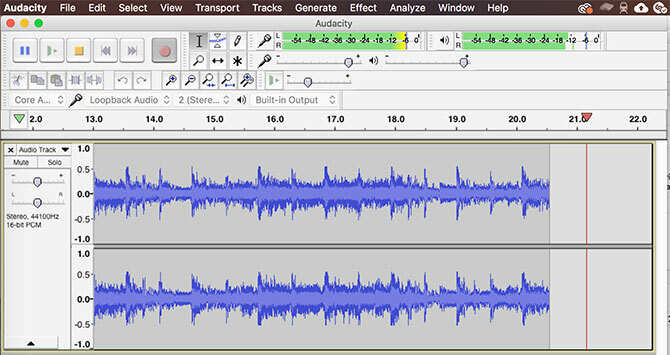
टर्नटेबल्स विशेष रूप से कंपन के प्रति संवेदनशील होते हैं, इसलिए सुनिश्चित करें कि रिकॉर्डिंग करते समय कोई बाहरी हस्तक्षेप न हो। आप कंपन और झटके को कम करने के लिए विनाइल शेल्फ और शॉक-एब्जॉर्बिंग स्टैंड खरीद सकते हैं।
को मारो ठहराव बटन जब रिकॉर्ड को पलटने का समय हो, तब बायोडाटा रिकॉर्डिंग एक बार जब आप ऐसा कर चुके हैं। ऑडियो और लेबलिंग ट्रैक संसाधित करने से पहले पूरे रिकॉर्ड (या कई डिस्क, जहां लागू हो) को रिकॉर्ड करना सबसे अच्छा है।
लेबलिंग और ऑडियो सफाई
ऑडेसिटी क्लिक में ट्रैक> नया जोड़ें> लेबल ट्रैक अपने ऑडियो रिकॉर्डिंग के नीचे एक ट्रैक बनाने के लिए। ज़ूम आउट करें ताकि आप पूरी रिकॉर्डिंग (या इसका एक अच्छा हिस्सा) देख सकें। लेबल ट्रैक पर, ट्रैक की पूरी लंबाई पर क्लिक करें और खींचें, फिर दबाएँ सीएमडी + बी (या Ctrl + B) एक लेबल बनाने के लिए।
अपने रिकॉर्ड को आसान बनाने के लिए शुरुआत में ट्रैक नंबर के साथ आदर्श रूप से ट्रैक नाम दर्ज करें। तब तक दोहराएं जब तक आप सभी ट्रैक लेबल नहीं कर लेते।
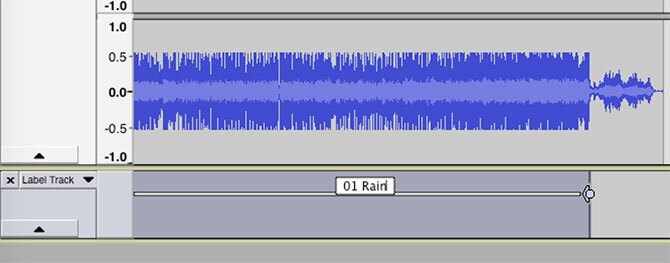
इस स्तर पर, यदि आप चाहें तो अपने ऑडियो को साफ करना संभव है ऑडेसिटी के निर्मित उपकरण की विविधता एक बजट पर बेहतर ऑडियो संपादन के लिए 7 ऑडेसिटी टिप्ससरल कट-एंड-क्रॉप जॉब्स से आगे बढ़ना चाहते हैं? बस कुछ ऑडेसिटी टिप्स को जानकर आप अपने ऑडियो-एडिटिंग लाइफ को बहुत आसान बना सकते हैं। अधिक पढ़ें . यदि आप इसे बहुत शांत समझते हैं, तो ऑडियो से चबूतरे और दरारें हटाना, हिस को कम करना, या समग्र मात्रा बढ़ाना शामिल है।
हटाने पर क्लिक करें ऑडियो से चबूतरे और क्लिक को हटाता है, जो विनाइल रिकॉर्डिंग के साथ एक सामान्य मुद्दा है। इसका उपयोग करने के लिए, अपने ट्रैक में एक क्लिक करें (वे ऊर्ध्वाधर रेखाओं की तरह दिखते हैं) और यह पुष्टि करने के लिए सुनिए कि यह वह चीज है जिसे आप हटाना चाहते हैं। अब चयनित ऑडियो के साथ, सिर पर प्रभाव> निष्कासन पर क्लिक करें. जब तक आप परिणामों से खुश नहीं हो जाते तब तक सेटिंग्स के साथ खेलें।
उसका निष्कासन आपके निपटान में एक और उपकरण है। पहले पटरियों के बीच बने कुछ सेकंड के ऑडियो का चयन करें, जब केवल बैकग्राउंड हिस श्रव्य हो। फिर सिर प्रभाव> शोर में कमी और क्लिक करें शोर प्रोफ़ाइल प्राप्त करें.
अब, अपने पूरे ट्रैक का चयन करें सीएमडी + ए (या Ctrl + A). अंत में, वापस जाएं प्रभाव> शोर में कमी फिर मारा पूर्वावलोकन यह देखने के लिए कि परिणाम कैसा लगता है। सेटिंग्स को घुमाएं, फिर हिट करें ठीक लगा देना।
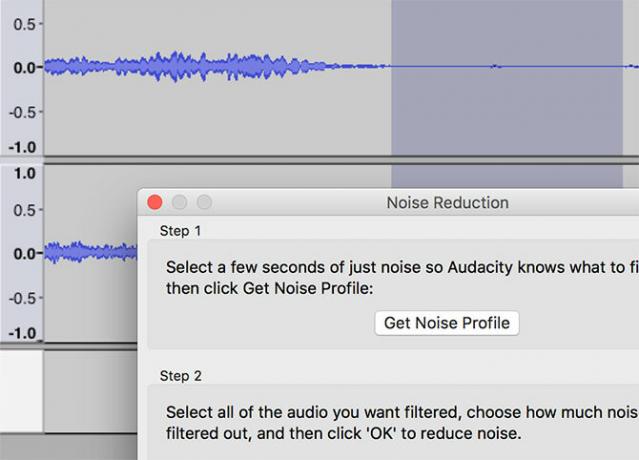
आखिरकार, प्रभाव> प्रवर्धित करें अगर आपको लगता है कि आपकी रिकॉर्डिंग थोड़ी बहुत शांत है तो आप वॉल्यूम बढ़ा सकते हैं।
फिनिशिंग अप: एक्सपोर्ट योर ऑडियो
आपके ट्रैक लेबल किए गए हैं और आपका ऑडियो साफ़ हो गया है, सिर पर फ़ाइल> निर्यात> एकाधिक निर्यात करें. अपना ऑडियो सहेजने के लिए एक प्रारूप चुनें। असम्पीडित WAV फाइलें दोषरहित होती हैं और इसलिए "मास्टर" गुणवत्ता के सबसे करीब होती हैं, लेकिन वे बहुत अधिक स्थान लेती हैं।
आप एक बाहरी ड्राइव पर एक WAV प्रतिलिपि रखना चाहते हैं, तो अपने पोर्टेबल उपकरणों पर सुनने के लिए एक एमपी 3 या M4A संस्करण निर्यात कर सकते हैं। FLAC एक और अच्छा विकल्प है; हानिपूर्ण होने के बावजूद, यह एक है उच्च गुणवत्ता वाले संपीड़ित ऑडियो प्रारूप ALAC vs FLAC: मैक और iOS पर दोषरहित संगीत सुनने के लिए सर्वश्रेष्ठक्या आप जानते हैं कि Apple का अपना दोषरहित ऑडियो कोडेक है? यह iTunes और iOS के साथ संगत है, इसलिए आप अपनी दिनचर्या को बदले बिना प्रारूप बदल सकते हैं। अधिक पढ़ें इससे ध्वनि में कोई नुकसान नहीं होगा।
टिम एक स्वतंत्र लेखक हैं जो ऑस्ट्रेलिया के मेलबर्न में रहते हैं। आप उसे ट्विटर पर फ़ॉलो कर सकते हैं।